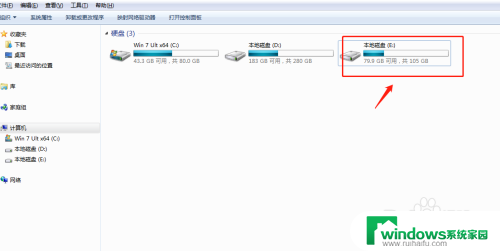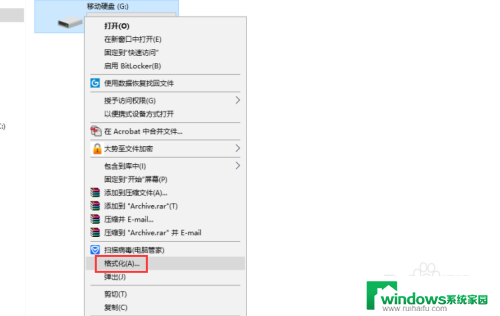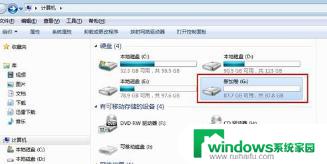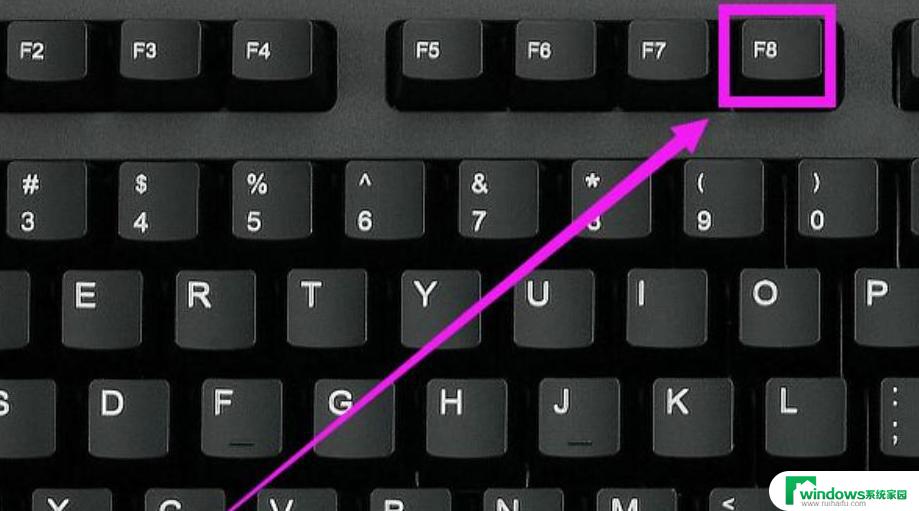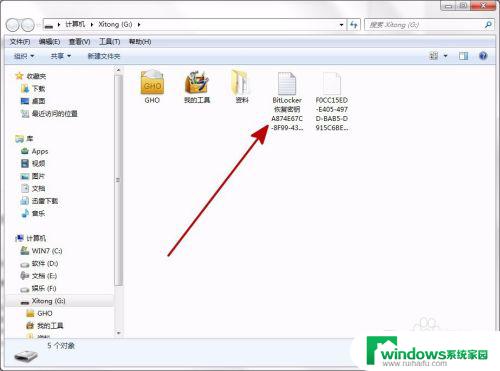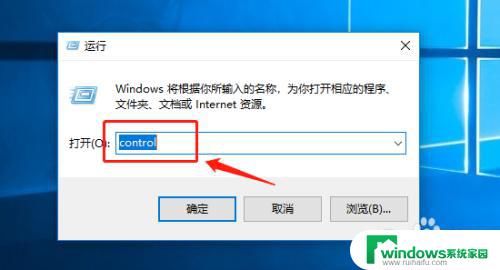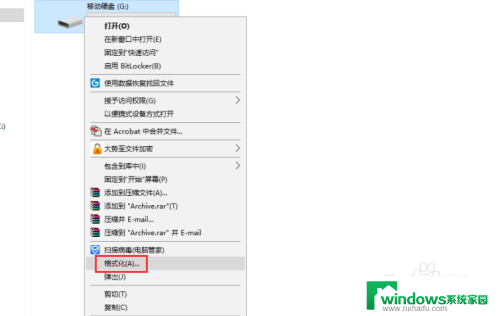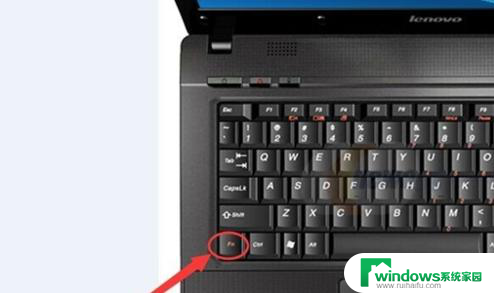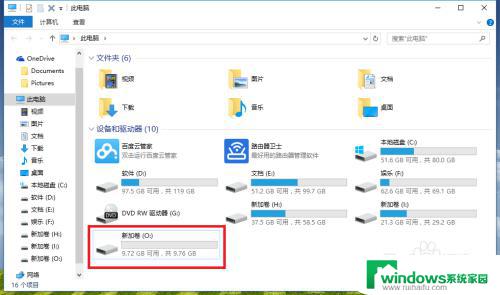电脑磁盘解锁 解锁加密的磁盘/电脑硬盘的步骤
更新时间:2023-10-07 16:35:58作者:xiaoliu
电脑磁盘解锁,在现代社会电脑已经成为人们生活中不可或缺的工具,随着信息技术的飞速发展,保护个人隐私和数据安全变得愈发重要。为了防止他人获取个人信息,许多人会对自己的电脑硬盘进行加密保护。有时候我们忘记了解锁密码,或者遇到了无法解锁的情况,这时候就需要寻找解决方案。本文将介绍解锁加密磁盘的步骤,帮助大家更好地保护隐私数据的安全。
操作方法:
1.通过“我的电脑”或者“计算机”打开电脑的磁盘,界面如下。加密的磁盘会显示一把锁。
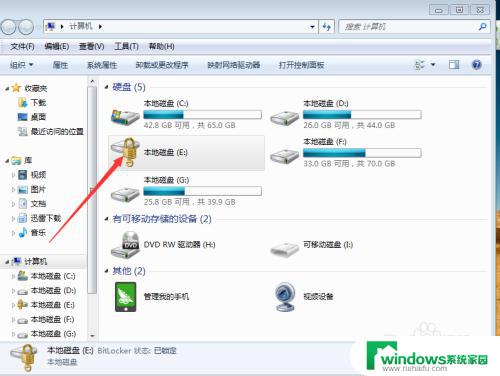
2.单击电脑左面左下角的“开始”,“控制面板"。
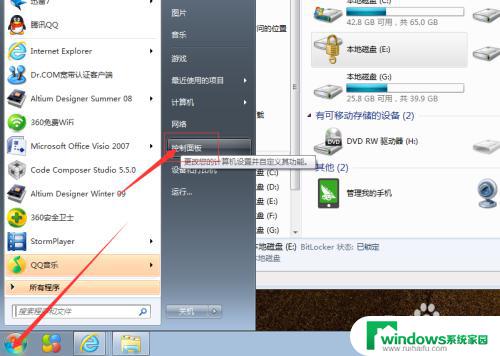
3.单击”系统和安全“,会自动的跳转至下一个页面。
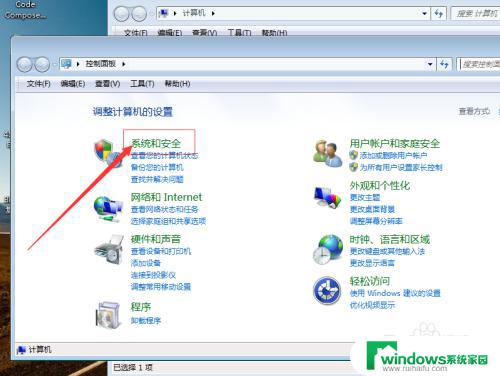
4.单击”Bitlocker驱动器加密“。
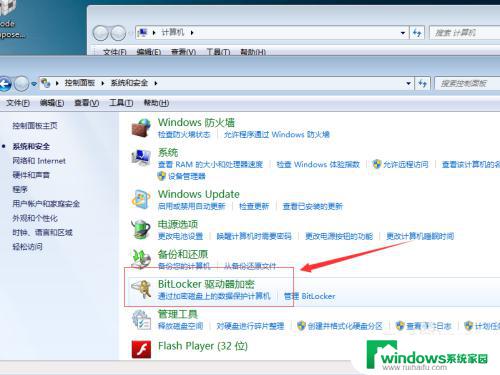
5.在有一把锁的那个图标后面会显示”解锁驱动器“然后单击它。
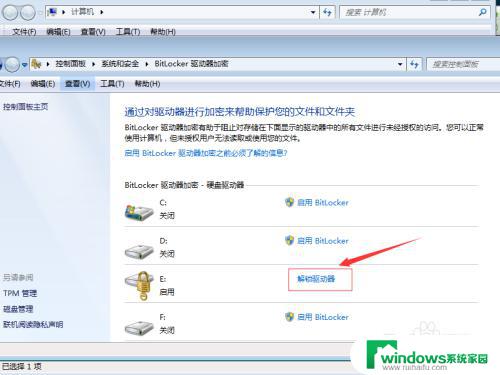
6.开始解锁状态后的界面如下。这是一个几分钟的过程,需要耐心等待。
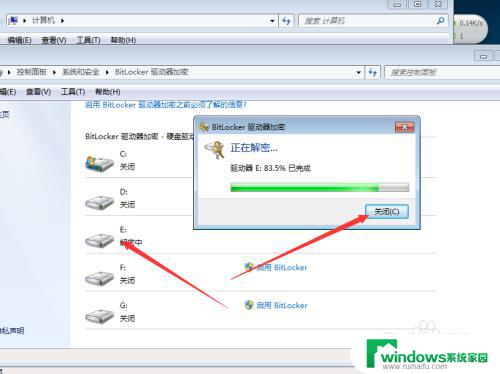
7.解密完成单击“关闭”,然后再打开磁盘可以看到磁盘处于正常状态。
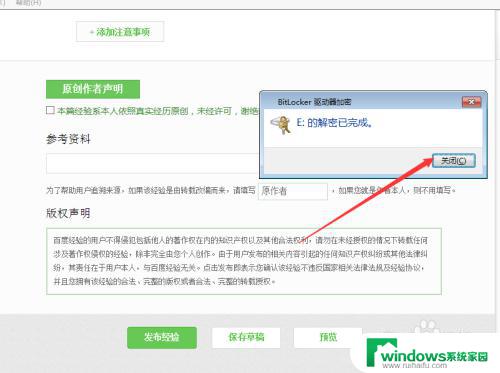
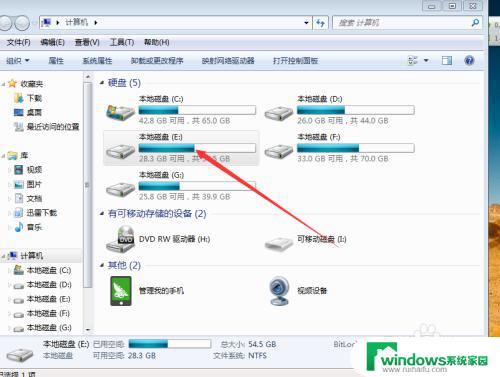
这就是电脑磁盘解锁的全部内容,如果你遇到了这种情况,可以根据本文提供的步骤进行解决,操作简单快速,一步到位。